ps设计3D端午节字
2022-12-25 11:45:41
来源/作者: /
己有:14人学习过
14、创建曲线调整图层,对RGB通道进行调整,把暗部压暗一点,确定后按Ctrl+ Alt + G 创建剪切蒙版,效果如图22。
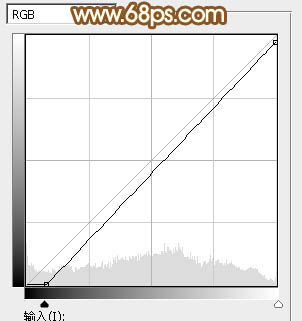
<图21>

<图22>
15、创建色彩平衡调整图层,对中间调,高光进行调整,参数设置如下图,确定后同上的方法创建剪切蒙版,效果如图25。
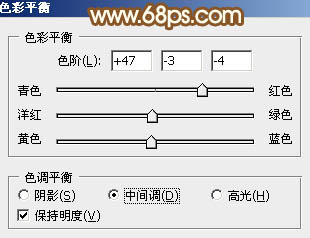
<图23>
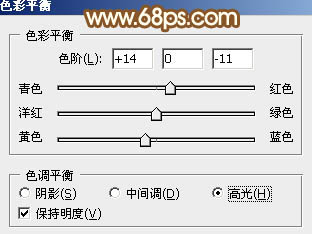
<图24>

<图25>
16、创建可选颜色调整图层,对白色进行调整,参数设置如下图,确定后再创建剪切蒙版,效果如图27。
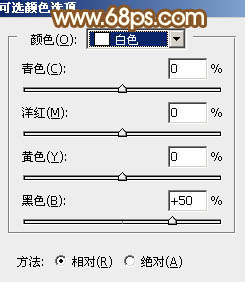
<图26>

<图27>
17、在图层的最上面创建亮度/对比度调整图层,适当增加对比度,参数及效果如下图。
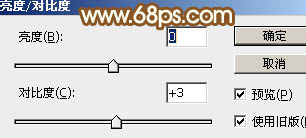
<图28>

<图29>
最后调整一下细节,再把整体锐化一下,完成最终效果。





























